マウスの操作を省力化 クリックせずカーソルを「置くだけ」でChromeを操作する
パソコンでネットを見ていると、やたらと肩が凝る……。その原因は、マウスのクリック過多が原因かもしれない。カチカチしすぎて疲れを感じたらChrome拡張「Click-free Browsing」で、クリックせずにネットを見られるようにしよう。
「Click-free Browsing」は、Chromeをクリックせずに操作できるようになる拡張機能。ブラウザ上に「戻る」「進む」などのボタンが表示され、そこにカーソルを置くだけで、操作できるようになる。対応している操作は「戻る」「進む」のほか、タブの移動や「閉じる」など。リンク上にカーソルを置くと、リンク先を開くボタンも表示されるので、通常のブラウジングであれば、一切クリックを行わずに操作できる。
マウスクリックで腕や肩が疲れやすい人、また、プレゼンでポインタを使ってブラウザを操作する場合にも便利だぞ。
■ マウスをクリックせずカーソル移動だけでブラウザを操作
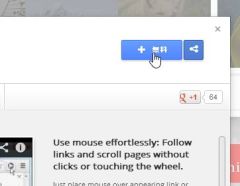
「Click-free Browsing」をCromWebStoreからダウンロードし、インストールしよう

インストール後、ウェブページを開くと、画面右側に6種類のボタンが追加されている。このボタン上にカーソルを置くことで、戻る・進むなどのブラウザの機能を利用できる
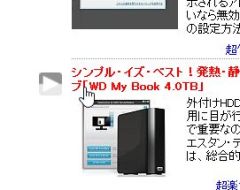
ウェブページのリンクにカーソルが触れたときも、ボタンが表示される。このボタンの上にカーソルを移動させると、リンク先のページへと移動するぞ
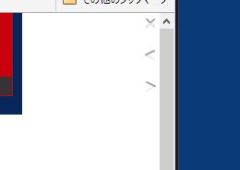
右上に表示されている3つのボタンはタブの操作。「×」が開いているタブを閉じる、「<」「>」が左右のタブへの移動だ
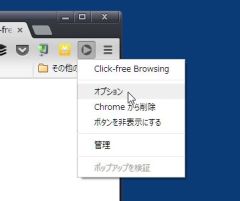
表示されているボタンの種類や色はカスタマイズ可能。ツールバーに追加された「Click-free Browsing」のボタンを右クリックして「オプション」をクリックしよう
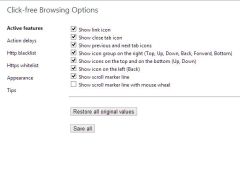
「Active features」でボタンの表示・非表示を切り替えよう。チェックボックスを無効にしたボタンは表示されなくなるぞ

 全世界1,000万以上ダウンロード超え!水分補給サポートアプリ最新作『Plant Nanny 2 - 植物ナニー2』が11/1より日本先行配信開始中
全世界1,000万以上ダウンロード超え!水分補給サポートアプリ最新作『Plant Nanny 2 - 植物ナニー2』が11/1より日本先行配信開始中 たこ焼きの洞窟にかき氷の山!散歩を習慣化する惑星探索ゲーム『Walkr』がアップデート配信&6/28までアイテムセール開始!
たこ焼きの洞窟にかき氷の山!散歩を習慣化する惑星探索ゲーム『Walkr』がアップデート配信&6/28までアイテムセール開始! 【まとめ】仮想通貨ビットコインで国内・海外問わず自由に決済や買い物ができる販売サイトを立ち上げる
【まとめ】仮想通貨ビットコインで国内・海外問わず自由に決済や買い物ができる販売サイトを立ち上げる アクセスしにくいシステム深部の設定をChrome拡張ですぐに呼び出す
アクセスしにくいシステム深部の設定をChrome拡張ですぐに呼び出す 爆速で進化中!? Chrome Ver.2のプリベータ版が登場
爆速で進化中!? Chrome Ver.2のプリベータ版が登場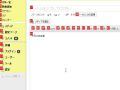 マウスを使わずウェブのリンクをクリック!Chromeをキーボードだけで操作する方法
マウスを使わずウェブのリンクをクリック!Chromeをキーボードだけで操作する方法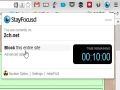 仕事中ついダラダラをネットを見てしまう人はChromeに「10分間制限」を施すべし!
仕事中ついダラダラをネットを見てしまう人はChromeに「10分間制限」を施すべし!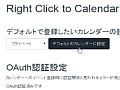 手軽に予定登録!ウェブの日付情報を読み取りGoogleカレンダーに設定する拡張
手軽に予定登録!ウェブの日付情報を読み取りGoogleカレンダーに設定する拡張 Firefox 3.1 Beta2がリリース! 目玉は「Private Browsing」
Firefox 3.1 Beta2がリリース! 目玉は「Private Browsing」
